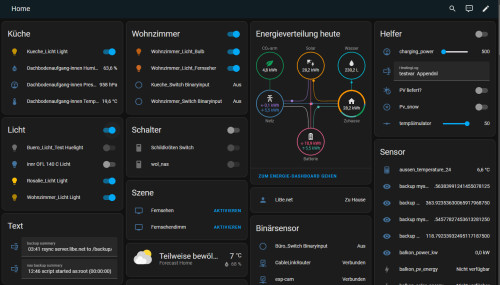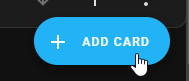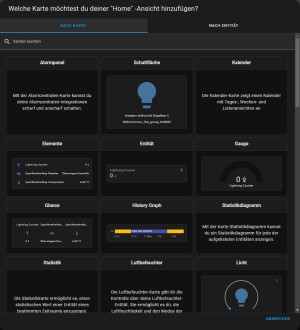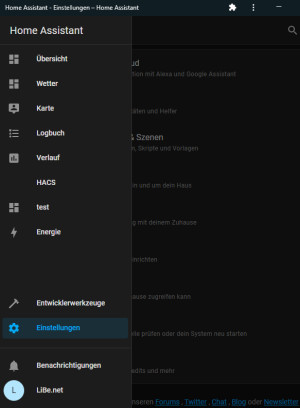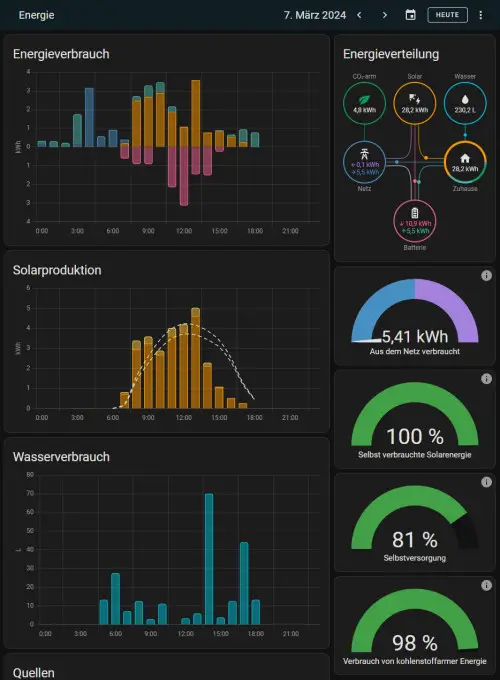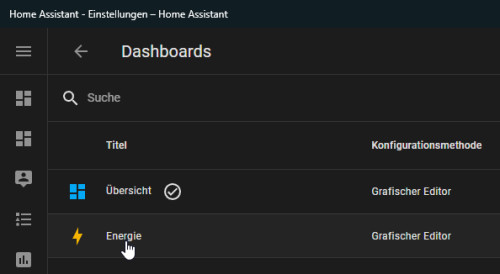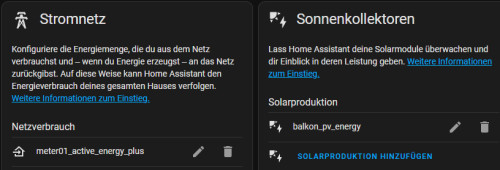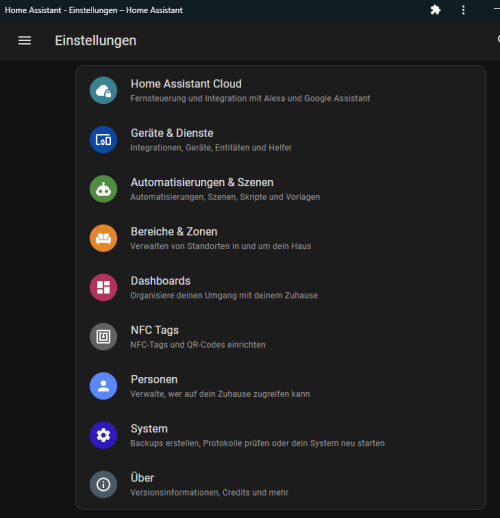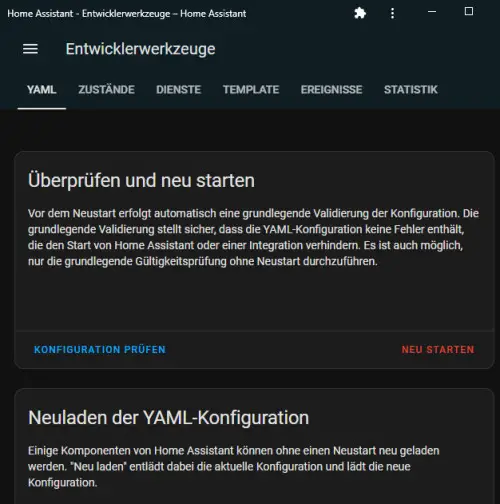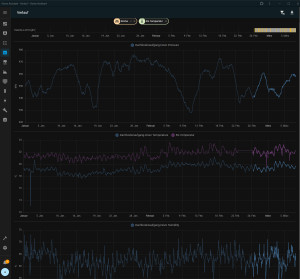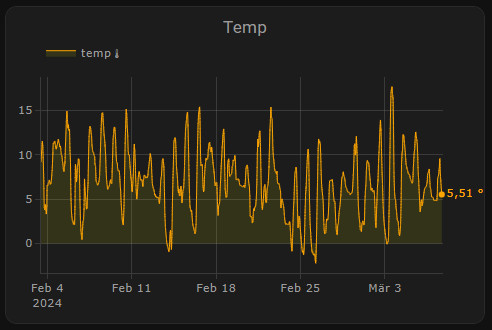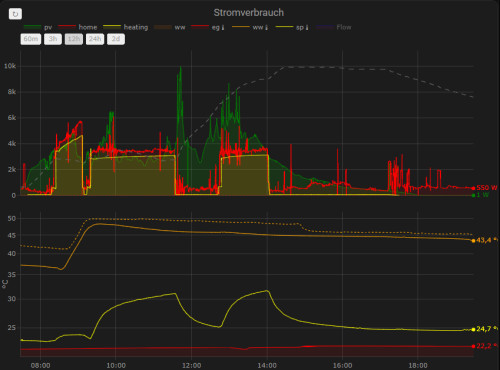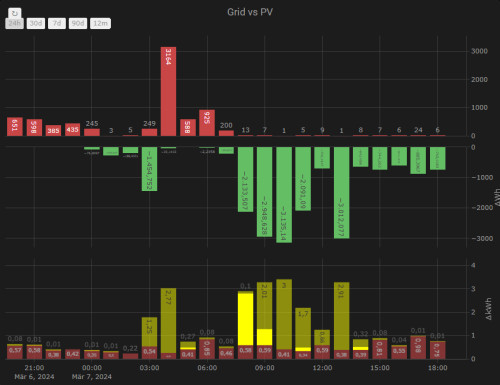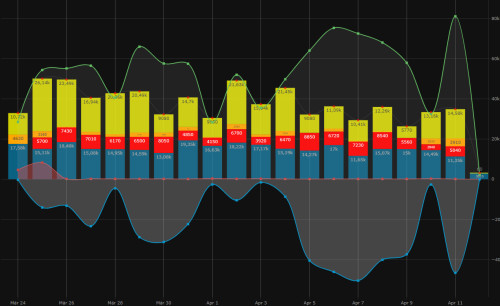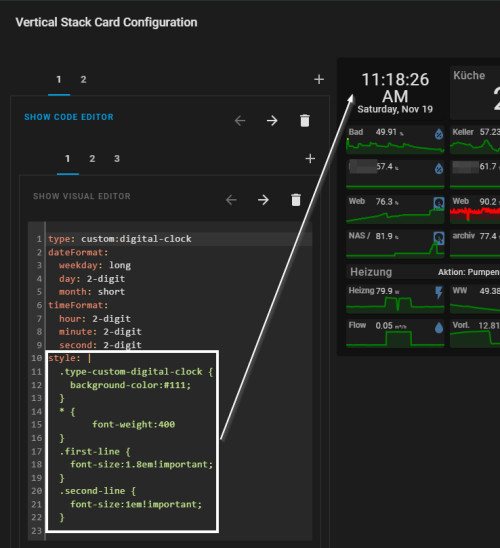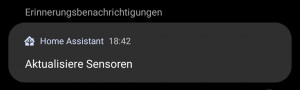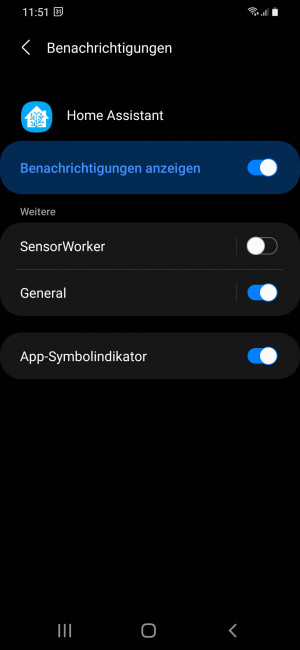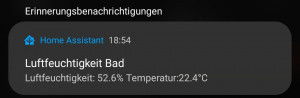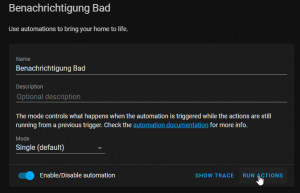Home-Assistant Dashboard, Bedienung & Benachrichtigung
Nach dem ersten Start werden alle eingebundenen Geräte automatisch im Home-Dashboard angezeigt.
Home-Dashboard: Übersicht
Die Dashboards können natürlich auch selbst erstellt und angepasst werden.
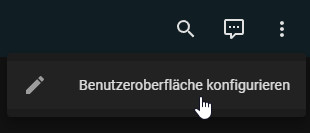
die Anzeigemodule werden in Home Assistant "Cards" gennant:
Menü und zusätzliche Dashboards
Neben den Standard-Menüpunkten tauchen für bestimmte Integrationen zusätzliche Menüpunkte auf. Zudem können zusätzliche Dashboards erstellt und im Menü zur Verfügung gestellt werden.
Energie-Dashboard
Für die Anzeige des Strom- oder Wasserverbrauchs kann sehr einfach über das Energie-Dashboard visualisiert werden. Wer im Besitz einer PV-Anlage oder eines Balkonkraftwerks ist, kann zudem dessen Produktion und den Überschuss anzeigen:
Damit das Energy-Dashboard die Daten visualisiert, reicht es die entsprechenden Verbrauchszähler hinzuzufügen:
Stromnetz, Sonnenkollektoren, Batteriespeicher, Gasverbrauch, Wasserverbrauch, oder sonstige einzelne Geräte ..
Details zur Einrichtung, siehe: Energy Dashboard am Beispiel eines Fronius Gen24 inkl. BYD Speicher
Details zur Funktionsweise des Energie-Dashboards, siehe: HA Verlauf: mehr als 10 Tage? Long Time Statistic (LTS)
Einstellungen
Entwicklerwerkzeuge
Verlauf
Im Verlauf können die historischen Daten der einzelnen Geräte visualisiert werden:
Die Standardeinstellungen für die aktuellen Sensordaten sind 10 Tage, danach sind abhängig von der Entität nur mehr Langzeitstatistikdaten verfügbar. Die aktuellen Sensordaten werden aus der Datenbank gelöscht:
Einstellung: purge_keep_days integer (optional, default: 10) in der Datei configuration.yaml:
recorder:
purge_keep_days: 10Siehe, www.home-assistant.io/integrations/recorder/, bzw. um eine andere Datenbank als SQLite zu verwenden: Home Assistant Datenbank MySQL vs. SQLite und für die Anbindung einer InfluxDB, siehe: InfluxDB: Time series database - Docker und für das Visualisieren: Grafana: Docker - Daten visualisieren und Alarme definieren.
HACS: Must-have Frontend-Pakete
Zur Integration von HACS, siehe: Home Assistant Integrationen. Ein definitives Must-have ist Plotly Graph Card:
Plotly Graph Card
Nachdem Plotly Graph mit den Standardeinstellungen optisch nicht unbedingt punktet, hatte ich die Card lange unterschätzt. Mit den richtigen Parametern können wirklich schöne Charts erstellt werden und nach und nach ersetzt Plotly bei mir andere Graph Cards wie "apexcharts-card" oder die "history-explorer-card". Die Highlights von Plotly sind dessen intuitive Scroll und Zoom-Funktion, sowie die unzähligen Möglichkeiten die Charts nach Belieben anzupassen:
| Software | Lovelace-plotly-graph-card |
|---|---|
| GitHub | https://github.com/dbuezas/lovelace-plotly-graph-card |
| aktuelle Version | 3.3.4 |
| gefunden | 04.04.2024 |
Für mein Use Cases kann Plotly Graph Grafana und eine InfluxDB ersetzen. An dieser Stelle einfach wieder mal auf der Seite vorbeischauen: Ich versuche ein paar Beispiele zu sammeln. Wer Wert darauf legt das Layout von bestimmten Cards anzupassen, kann dafür lovelance-card-mod verwenden:
lovelance-card-mod
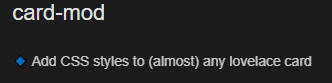
| Software | Lovelace-card-mod |
|---|---|
| GitHub | https://github.com/thomasloven/lovelace-card-mod |
| aktuelle Version | 3.4.3 |
| gefunden | 04.04.2024 |
Mit "lovelance-card-mod" können Elemente in Home Assistant belieben über CCS-Styles angepasst werden:
lovelance-layout-card
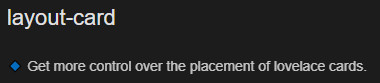
| Software | Lovelace-layout-card |
|---|---|
| GitHub | https://github.com/thomasloven/lovelace-layout-card |
| aktuelle Version | 2024.3 |
| gefunden | 04.04.2024 |
Die Erweiterung "layout-card" ermöglicht das Anpassen der Bereiche in den Dashboards, bei Bedarf auch abhängig von der Bildschirmauflösung. Als sehr einfaches Beispiel verwende ich bei einer Bildschirmbreite größer 600px zwei Spalten, kleiner 600px nur eine Spalte:

Benachrichtigung aufs Handy - Alarm
Die Android-App „Home Assistant“ bietet neben zahlreichen Handy-Sensor-Werten in Home Assistant auch eine sehr einfache Möglichkeit Benachrichtigungen aus Home Assistant zu empfangen: https://play.google.com/store/apps/details?id=io.homeassistant.companion.android&hl=de_AT&gl=US.
Alternativ kann auch der Messenger Signal für die Benachrichtigung verwendet werden, siehe: Signal Nachrichten per API versenden: signal-cli-rest-api
Wer die Home Assistant App installiert, wird feststellen, dass Home Assistant regelmäßig das Aktualisieren der Handy-Sensoren nach Home Assistant ankündigt:
Aktualisiere Sensoren
Standardmäßig wird alle 15 Minuten eine Benachrichtigung mit „Aktualisiere Sensoren“ angezeigt:
Der Hinweis kann ganz einfach durch ein langes Drücken auf die Benachrichtigung und dem Deaktivieren des „SensorWorker“ entfernt werden:
Das Deaktivieren des SensorWorker beeinflusst die in den Automatisierungen hinterlegten Benachrichtigungen nicht, diese bleiben dennoch aktiv. Um eine Benachrichtigung beim Eintritt eines Ereignisses zu erhalten, kann dafür eine Automatisierung angelegt werden, dazu auf „Konfiguration“ und „Automatisierung“:
Benachrichtigung beim Erreichen eines bestimmten Wertes
Als Beispiel habe ich eine Benachrichtigung für das Überwachen der Luftfeuchtigkeit erstellt:
Für diese Meldung habe ich in Konfiguration / Automatisierung eine neue Automatisierung erstellt:
Die Benachrichtigung kann später mit „RUN ACTIONS“ getestet werden, zunächst aber zu den Einstellungen dieser Automatisierung: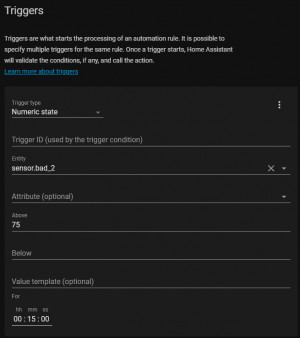
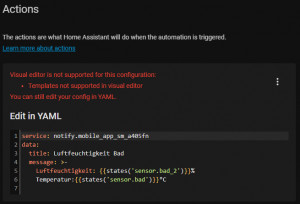
service: notify.mobile_app_sm_a405fn
data:
title: Luftfeuchtigkeit Bad
message: >-
Luftfeuchtigkeit: {{states('sensor.bad_2')}}%
Temperatur:{{states('sensor.bad')}}°C
 ({{pro_count}})
({{pro_count}})
{{percentage}} % positiv
 ({{con_count}})
({{con_count}})
DANKE für deine Bewertung!
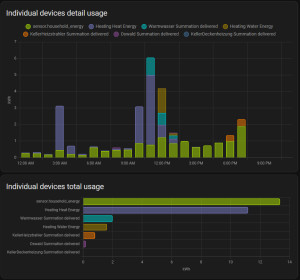
Energie-Dashboard: Beispiel Fronius Gen24 & BYD Speicher
Das Home Assistant Energy Dashboard zeigt alle relevanten Energie-Daten in einer fertigen Übersicht. Als Basis für das Dashboard können die Leistungsdaten unterschiedlichster Hersteller oder Komponenten verwendet werden. Damit die Oberfläche mit Daten versorgt wird, werden lediglich Sensoren mit den entsprechenden Leistungsdaten benötigt. ... weiterlesen
Fragen / Kommentare
(sortiert nach Bewertung / Datum) [alle Kommentare(neueste zuerst)]
Hallo ich habe eine Frage: besteht die Möglichkeit auf dem Dashboard eingaben zu machen? Gruß Jürgen
Klar! Helfer >> Nummer
Beitrag erstellt von anonym
Hi, kurze Frage... da ich nix dazu gefunden habe. Ich habe Home Assistent und einen Hichi WLAN Lesekopf. Alles ordentlich eingerichtet und sichtbar. Wie und wo kann ich den "refresh" der angezeigten Werte vom Stromzähler einstellen? Ich will das nicht nur alle gefühlte 5 Minuten aktualisiert haben, sondern ständig den aktuellen Wert sehen. Danke und Gruß
Im Hichi kannst du das Sendeintervall der Werte einstellen. Zwei Möglichkeiten zur Beeinflussung des Sendeintervalls gibt es. Punkt 1: Du lässt die Sensorwerte instantan bei Änderung übermitteln. Dafür addierts du im Script bei den Werten, die sofort übertragen werden sollen, bei den Nachkommastellen 16 hinzu, bei 2 Nachkommastellen schreibst du also 18 rein. Punkt 2: Die generelle Übermittlungszeit einstellen. Diese steht standardmäßig auf 300 Sekunden, lässt sich aber bis auf 10 Sekunden reduzieren. Ich weiß leider nicht mehr genau unter welchen Einstellungen das zu finden ist, nennt sich aber irgendwas mit tele period oder interval
Beitrag erstellt von anonym